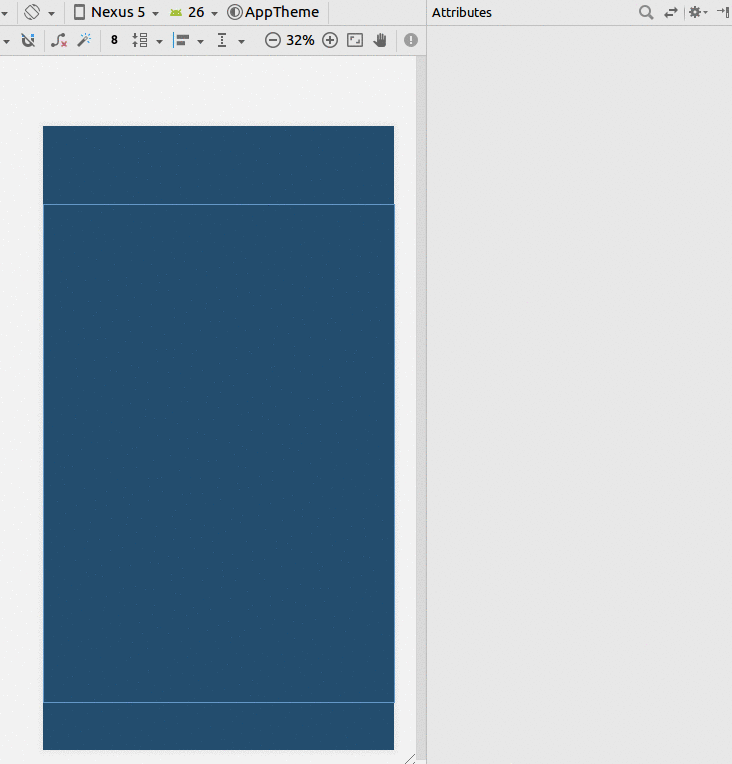घोषित रूप से आधी उपलब्ध स्क्रीन चौड़ाई को चौड़ाई असाइन करें
जवाबों:
यदि आपका विजेट एक बटन है:
<LinearLayout android:layout_width="fill_parent"
android:layout_height="wrap_content"
android:weightSum="2"
android:orientation="horizontal">
<Button android:layout_width="0dp"
android:layout_height="wrap_content"
android:layout_weight="1"
android:text="somebutton"/>
<TextView android:layout_width="0dp"
android:layout_height="wrap_content"
android:layout_weight="1"/>
</LinearLayout>मैं मान रहा हूं कि आप चाहते हैं कि आपका विजेट एक आधा ले जाए, और दूसरा विजेट दूसरा आधा लेने के लिए। ट्रिक LinearLayout का उपयोग कर रहा है, layout_width="fill_parent"दोनों विजेट्स पर सेटिंग layout_weightकर रहा है , और दोनों विजेट पर समान मान पर सेट कर रहा है। यदि दो विगेट्स हैं, तो दोनों एक ही वजन के साथ, लिनियरलैटआउट दो विजेट्स के बीच की चौड़ाई को विभाजित करेगा।
बाधाओं के लेआउट का उपयोग करना
- एक दिशानिर्देश जोड़ें
- प्रतिशत को 50% पर सेट करें
- दिशानिर्देश और अभिभावक के लिए अपने दृष्टिकोण को विवश करें।
अगर आपको इसे प्रतिशत में बदलने में परेशानी हो रही है, तो यह उत्तर देखें ।
एक्सएमएल
<?xml version="1.0" encoding="utf-8"?>
<android.support.constraint.ConstraintLayout
xmlns:android="http://schemas.android.com/apk/res/android"
xmlns:app="http://schemas.android.com/apk/res-auto"
xmlns:tools="http://schemas.android.com/tools"
android:layout_width="match_parent"
android:layout_height="match_parent"
tools:layout_editor_absoluteX="0dp"
tools:layout_editor_absoluteY="81dp">
<android.support.constraint.Guideline
android:id="@+id/guideline8"
android:layout_width="wrap_content"
android:layout_height="wrap_content"
android:orientation="horizontal"
app:layout_constraintGuide_percent="0.5"/>
<TextView
android:id="@+id/textView6"
android:layout_width="0dp"
android:layout_height="0dp"
android:layout_marginBottom="8dp"
android:layout_marginEnd="8dp"
android:layout_marginStart="8dp"
android:layout_marginTop="8dp"
android:text="TextView"
app:layout_constraintBottom_toTopOf="@+id/guideline8"
app:layout_constraintEnd_toEndOf="parent"
app:layout_constraintStart_toStartOf="parent"
app:layout_constraintTop_toTopOf="parent"/>
</android.support.constraint.ConstraintLayout>यह सुनिश्चित करने के लिए कि इसका आकार अपने वजन के अनुसार है, यह सुनिश्चित करने के लिए कि बच्चे के विचारों की सामग्री बड़ी हो गई है, तो भी वे 0dp के रूप में चौड़ाई देंगे, वे अभी भी ठीक आधे (वजन के अनुसार) तक सीमित रहेंगे
<LinearLayout xmlns:android="http://schemas.android.com/apk/res/android"
android:orientation="horizontal"
android:layout_width="match_parent"
android:layout_height="match_parent"
android:weightSum="1"
>
<Button
android:layout_width="0dp"
android:layout_height="wrap_content"
android:text="click me"
android:layout_weight="0.5"/>
<TextView
android:layout_width="0dp"
android:layout_height="wrap_content"
android:text="Hello World"
android:layout_weight="0.5"/>
</LinearLayout>केंद्र में एकल आइटम के लिए दूसरा तरीका, जो स्क्रीन का आधा भाग भरता है:
<LinearLayout
android:layout_width="match_parent"
android:layout_height="wrap_content"
android:orientation="horizontal">
<View
android:layout_width="0dp"
android:layout_height="0dp"
android:layout_weight="1"
android:visibility="invisible" />
<EditText
android:layout_width="0dp"
android:layout_height="wrap_content"
android:layout_weight="2" />
<View
android:layout_width="0dp"
android:layout_height="0dp"
android:layout_weight="1"
android:visibility="invisible" />
</LinearLayout><LinearLayout
android:layout_width="fill_parent"
android:layout_height="fill_parent"
android:orientation="vertical" >
<TextView
android:id="@+id/textD_Author"
android:layout_width="fill_parent"
android:layout_height="wrap_content"
android:layout_marginTop="20dp"
android:text="Author : "
android:textColor="#0404B4"
android:textSize="20sp" />
<TextView
android:id="@+id/textD_Tag"
android:layout_width="wrap_content"
android:layout_height="wrap_content"
android:layout_marginTop="20dp"
android:text="Edition : "
android:textColor="#0404B4"
android:textSize="20sp" />
<LinearLayout
android:layout_width="fill_parent"
android:layout_height="fill_parent"
android:orientation="horizontal"
android:weightSum="1" >
<Button
android:id="@+id/btbEdit"
android:layout_width="wrap_content"
android:layout_height="wrap_content"
android:layout_weight="0.5"
android:text="Edit" />
<Button
android:id="@+id/btnDelete"
android:layout_width="wrap_content"
android:layout_height="wrap_content"
android:layout_weight="0.5"
android:text="Delete" />
</LinearLayout>
</LinearLayout>